Al onze handleidingen zijn gebaseerd op IMAP over SSL. Dit omdat dit de meeste voordelen kent in deze moderne tijd, zo kunt u al uw e-mails in de cloud bewaren en bent u niet meer afhankelijk van uw eigen opslagmedium. Tevens kunt u met IMAP uw e-mail account handig delen met meerdere apparaten en gebruikers.
Uw e-mail instellen in uw E-Mail client
In dit stappenplan leggen wij u uit hoe u, uw e-mail adres kunt instellen op uw gewenste apparaat en besturingssysteem. Belangrijk is dat u, uw gewenste e-mail adres eerst aanmaakt in uw CPanel en uw inkomende en uitgaande e-mail servers noteert.
Platform: Windows 10
Device: Desktop PC / Laptop
5Typ bij accountnaam de naam in voor het profiel dat u wilt aanmaken. Deze naam is enkel voor het profiel op uw computer. Bij: Uw naam kunt u de naam ingeven die ontvangers van uw e-mails te zien krijgen zoals bijvoorbeeld uw naam. Type bij: Server voor binnenkomende e-mail. De server in die u genoteerd heeft tijdens het aanmaken van uw account. (Zie eerste stappen helemaal bovenaan).Kies dan: IMAP4.

6Bij gebruikersnaam uw hele e-mail adres. En bij wachtwoord het door u gekozen wachtwoord dat u heeft gebruikt tijdens het aanmaken van uw account. Type bij: Server voor uitgaande e-mail. De server in die u genoteerd heeft tijdens het aanmaken van uw account. (Zie eerste stappen helemaal bovenaan). Vink alle opties die daaronder staan aan.
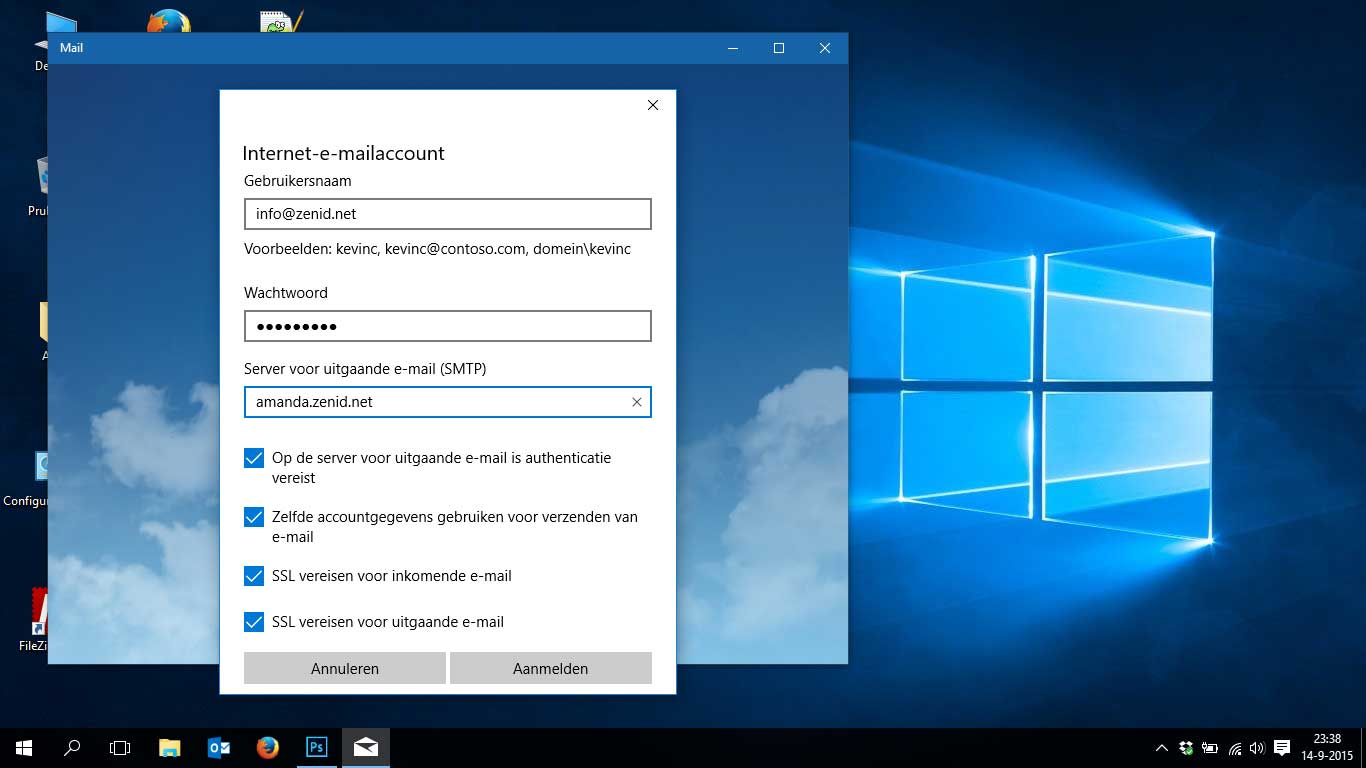
Leave a reply
© 2016 Zenid.net / webdesign & photography by 3DG-RECLAME.nl

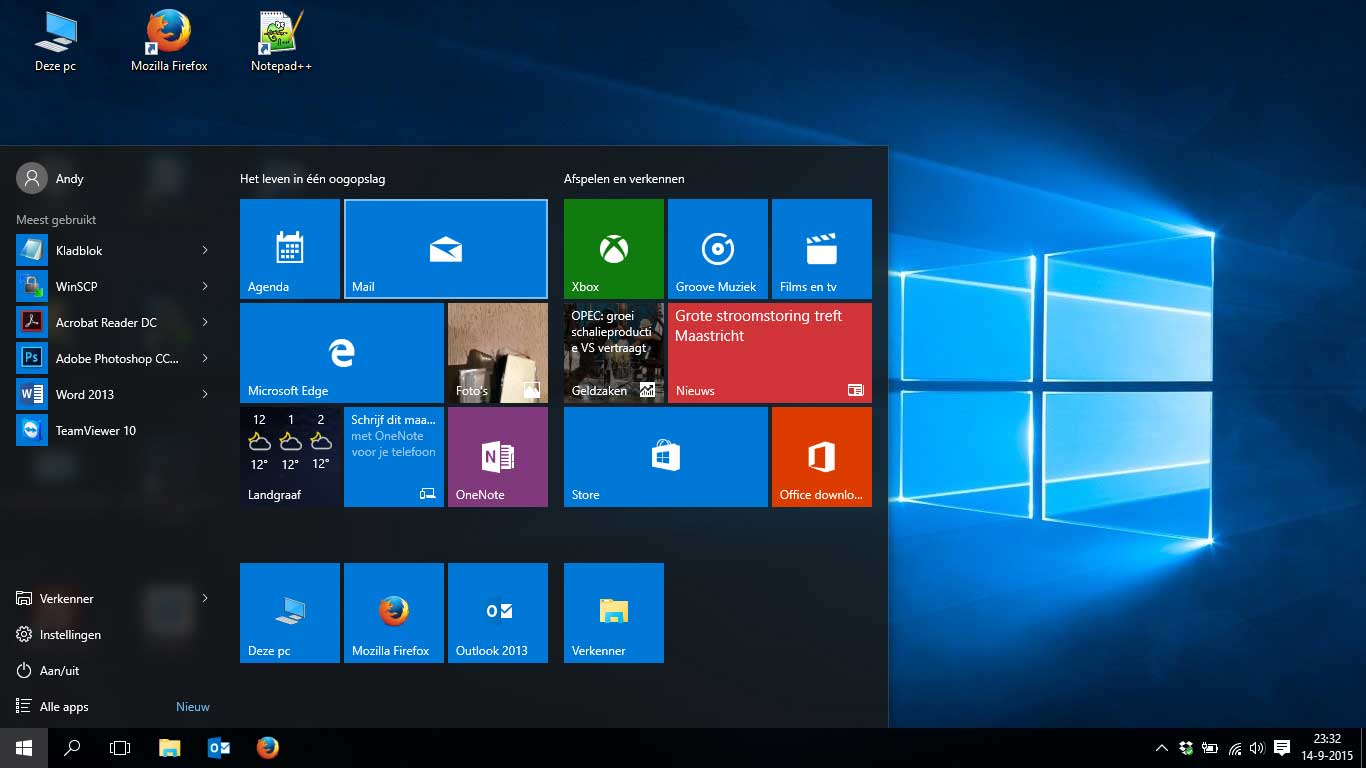
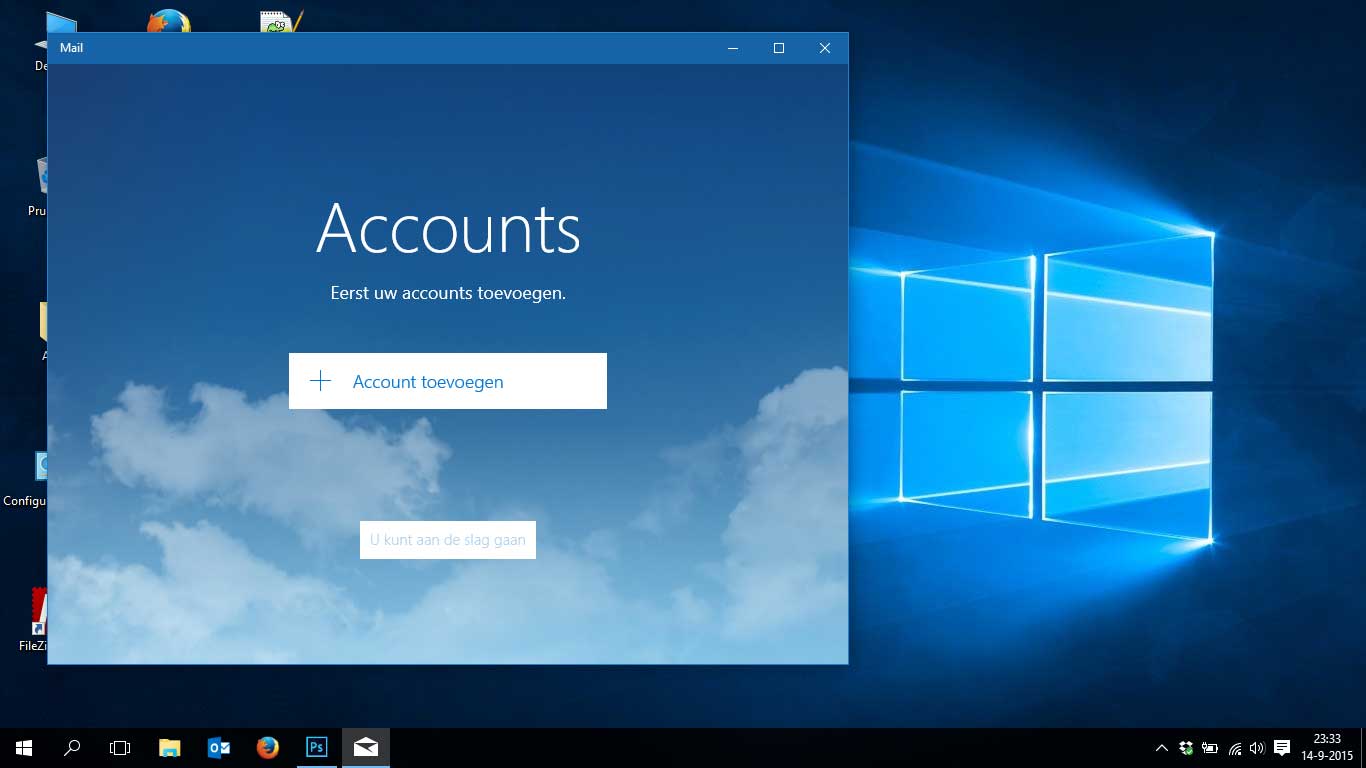
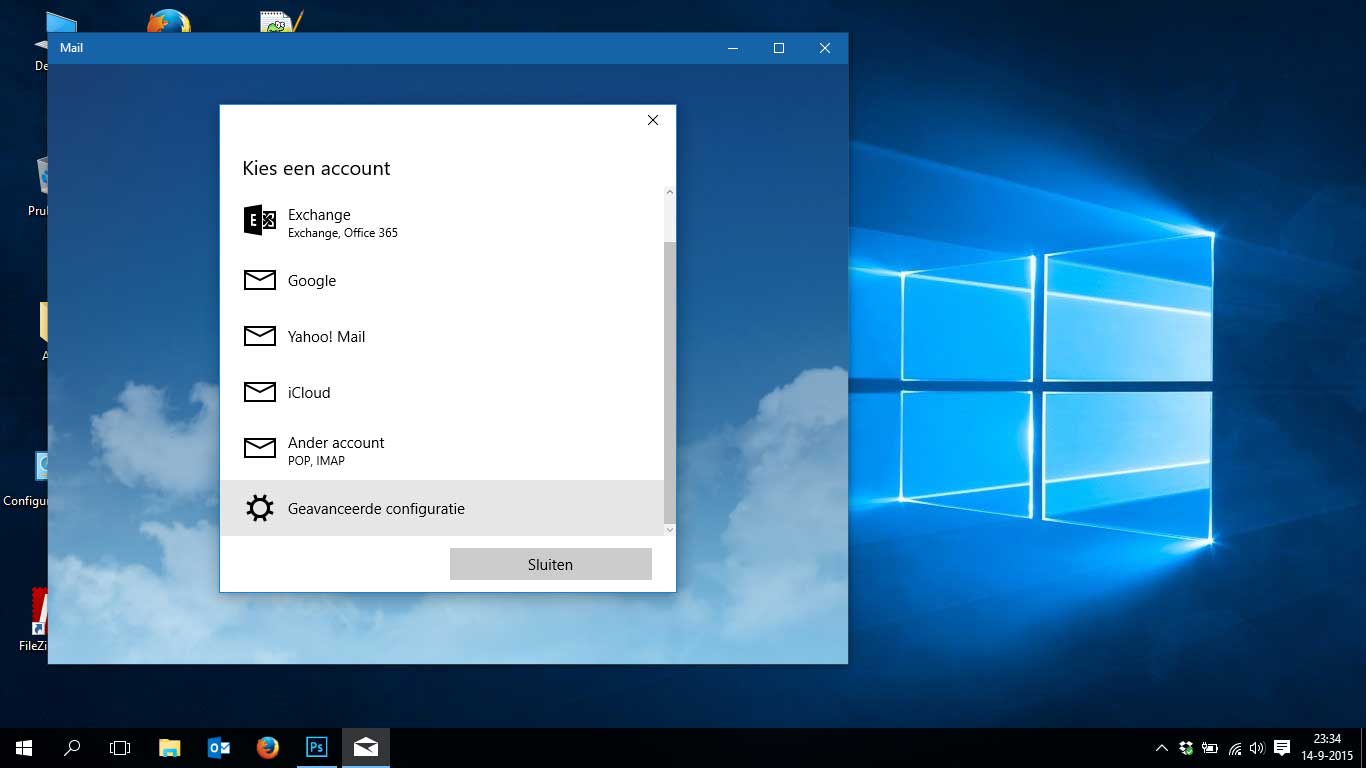
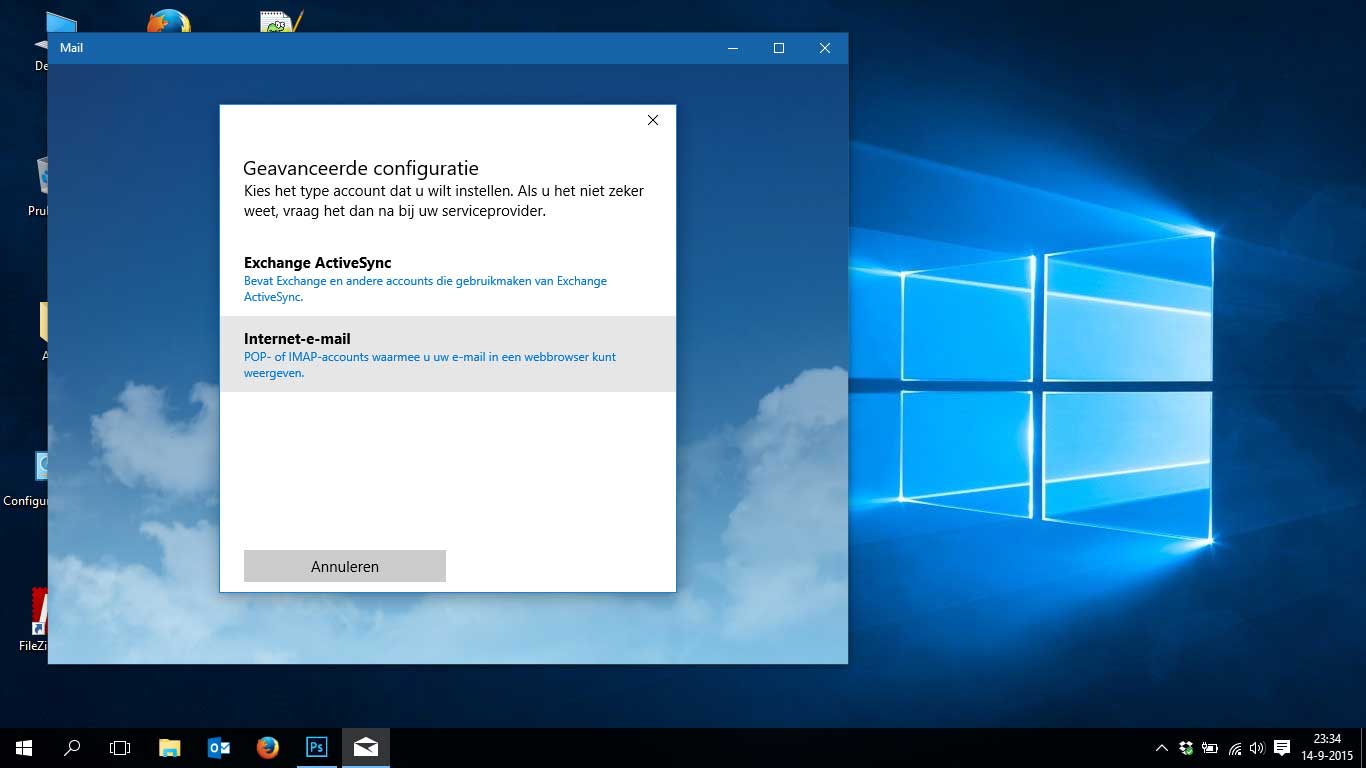
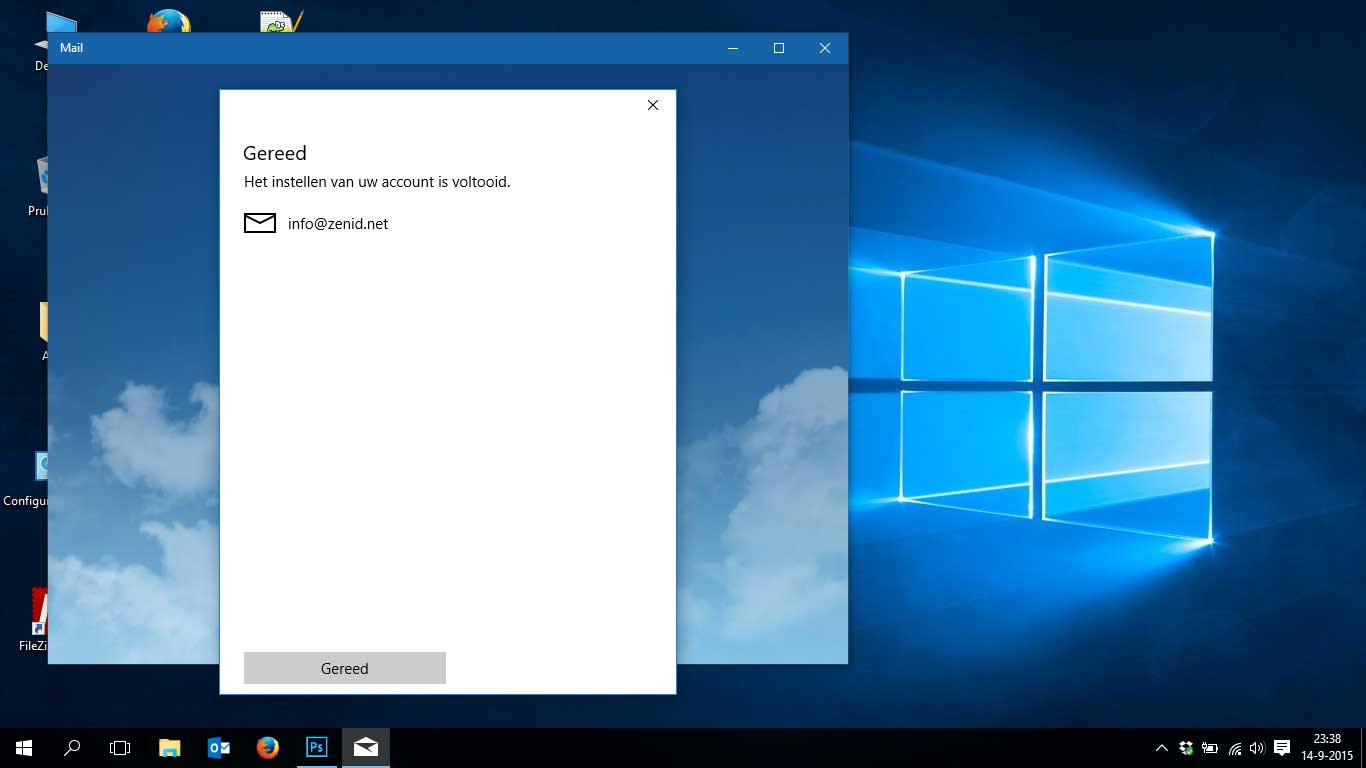
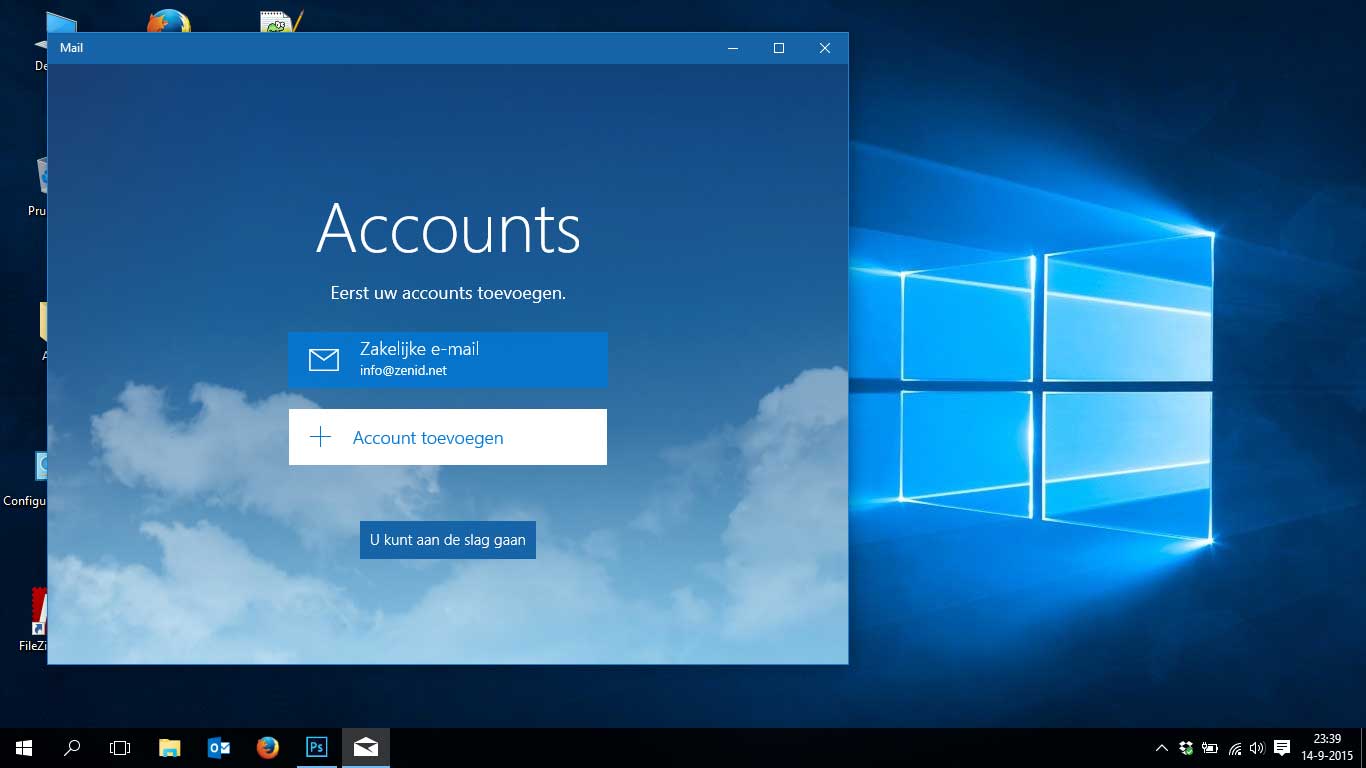
Je moet inloggen om een reactie te kunnen plaatsen.